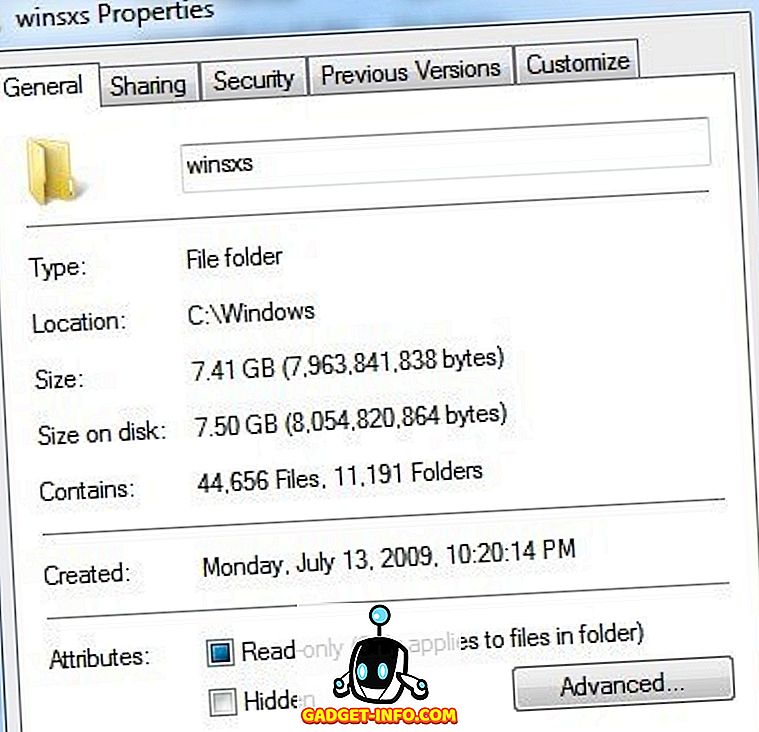Si vous souhaitez jouer à vos jeux PS4 sur votre Mac ou votre PC, vous pouvez le faire en utilisant le système de lecture à distance PS4 intégré. Cela permet essentiellement aux utilisateurs de se connecter sans fil à leur PS4 et de diffuser des jeux directement sur leur PC ou Mac. Inutile de dire que pour que cela fonctionne, vous aurez besoin de très bonnes vitesses de connexion Internet. Configurer le jeu à distance lui-même est assez facile par rapport à d’autres solutions similaires. J'aime utiliser cette fonctionnalité car elle me permet de profiter de mes jeux PS4 même lorsque je ne suis pas près de ma PS4. Dans cet article, nous allons vous montrer comment configurer le jeu à distance sur votre PS4 et profiter de jeux sur votre PC et votre Mac:
Utilisation de la lecture à distance sur PS4
Avant de commencer notre tutoriel, assurons-nous d’avoir le bon équipement pour que cela fonctionne. Donc, sans plus tarder, voici les conditions pour que cela fonctionne:
- Une PS4 fonctionnelle
- Un contrôleur sans fil DualShock
- Un PC ou un Mac
- câble micro USB vers un câble USB-A pour connecter le contrôleur à votre PC ou Mac.
- Connexion Internet haut débit. (Pour des performances optimales, la vitesse de l’Internet devrait être> 15 Mbps. Cela dit, les jeux sont également lisibles à environ 5 Mbps)
Configuration système requise pour utiliser Remote Play sur Mac et PC
Une fois que vous avez rempli les conditions requises, vous pouvez poursuivre avec le didacticiel. Le processus est le même pour PC et Mac, ce qui facilite le suivi, quel que soit le périphérique que vous possédez. Je vais diffuser des jeux de ma PS4 sur mon MacBook Pro 2016, cependant, vous pouvez utiliser n'importe quel PC ou Mac que vous avez. Cela dit, votre système doit remplir certaines conditions. Les exigences sont données ci-dessous:
Configuration requise pour Windows
- Un ordinateur avec l'un des systèmes d'exploitation suivants:
- Windows 8.1 (32 bits ou 64 bits)
- Windows 10 (32 bits ou 64 bits)
- Intel Core i5 ou supérieur
- 100 Mo ou plus de stockage disponible
- 2 Go ou plus de RAM
- Résolution d'affichage 1024 × 768 ou supérieure
Configuration requise pour Mac
- Un ordinateur avec l'un des systèmes d'exploitation suivants:
- macOS High Sierra
- macOS Mojave
- Processeur Intel Core i5-520M à 2, 40 GHz ou plus rapide
- 40 Mo ou plus de stockage disponible
- 2 Go ou plus de RAM
Configuration de la lecture à distance sur PS4
Maintenant que vous connaissez les conditions requises pour jouer à vos jeux PS4 sur Internet, nous allons procéder à la partie installation. La première partie de l’installation commencera sur la PS4 elle-même, tandis que la seconde s’effectuera sur votre PC ou votre Mac. Le processus de configuration sur le PC et le Mac est identique, quel que soit le système utilisé:
Configuration de PlayStation 4 pour la lecture à distance

- Premièrement, nous devrons activer la fonction Lecture à distance sur votre PS4. Pour ce faire, allez dans Paramètres -> Paramètres de connexion à la lecture à distance -> et cochez la case en regard de l'option «Activer la lecture à distance».

2. Nous devrons maintenant activer votre PS4 en tant que système PS4 principal. Pour ce faire , ouvrez d'abord Paramètres, puis cliquez sur «Gestion du compte».

3. Maintenant, cliquez sur l’option “Activer en tant que votre PS4 principale” puis cliquez sur le bouton “Activer”.

Ça y est, votre PS4 est maintenant configurée. Cependant, rappelez-vous que votre PS4 doit être complètement allumée pour que la lecture à distance fonctionne. Si vous souhaitez utiliser Remote Mote alors que votre PS4 est en «mode repos», vous devez l'activer dans les paramètres . Voici comment vous pouvez le faire:
- Ouvrez Paramètres, puis cliquez sur «Paramètres d'économie d'énergie».

2. Cliquez ici sur «Définir les fonctionnalités disponibles en mode de repos» .

3. Sur la page suivante, cochez les cases «Rester connecté à Internet» et «Activer l'activation de la PS4 à partir du réseau» pour activer ces fonctionnalités.

Ceci fait, vous pourrez utiliser la lecture à distance même lorsque votre PS4 est en mode repos.
Configuration de votre PC ou Mac pour la lecture à distance
- Tout d’abord, téléchargez le fichier d’installation pour PS4 Remote Play pour Windows (téléchargement) ou Mac (téléchargement). Assurez-vous de télécharger les fichiers destinés à votre système d'exploitation.
- Maintenant, commencez l'installation en double-cliquant sur le fichier téléchargé et suivez les instructions à l' écran pour installer l'application sur votre système. Vous devrez peut-être télécharger des fichiers supplémentaires lors de l'installation du logiciel. Si tel est le cas, cliquez simplement sur le bouton Autoriser et suivez le processus.

Démarrer Remote Play sur votre PC ou Mac
Avec tout ce qui est fait, suivez les étapes pour commencer à jouer à des jeux PS4 en utilisant Remote Play sur votre PC ou Mac:
- Commencez par connecter le contrôleur DualShock à votre PC et à votre Mac .
2. Maintenant, connectez-vous avec votre identifiant PS4 et votre mot de passe.

3. Lancez maintenant l'application Remote Play, puis cliquez sur le bouton Démarrer . Attendez que l'application se connecte à votre PS4, cela peut prendre quelques minutes.

Ça y est, Remote Play devrait maintenant fonctionner sur votre PC ou Mac, comme indiqué dans l'image ci-dessous. Pendant que je montre l'application en mode fenêtre, vous pouvez facilement passer en mode plein écran.


Sony vous permet également de diffuser des jeux à partir de votre PS4 sur votre smartphone Xperia. Bien que nous n'ayons aucun périphérique Xperia dans nos locaux et que nous ne l'ayons donc pas testé, les étapes suivantes devraient fonctionner telles qu'elles sont fournies par Sony:
- Téléchargez et installez l'application PS4 Remote Play.
- Maintenant, lancez l'application et connectez-vous avec votre identifiant PS4 et votre mot de passe pour vous connecter à distance à votre PS4.
Profitez de vos jeux PS4 en voyageant avec PS4 Remote Play
Comme on peut le voir sur les photos, j’ai diffusé des jeux de ma PS4 sur mon Mac et cela a fonctionné sans faille. J'ai diffusé en utilisant une résolution de 720p, mais vous pouvez diffuser jusqu'à 1080p si votre réseau le permet. Je ne pense pas que vous rencontriez des problèmes en suivant ce didacticiel, car Sony a rendu très facile la configuration de la connexion de lecture à distance. Toutefois, si vous avez des questions, déposez-les dans la section commentaires ci-dessous.